O ERROR_FIRMWARE_UPDATED com o código de erro 728 (0x2D8) indica que o Windows detectou um problema de firmware após uma atualização do BIOS ou tentativa de downgrade. A mensagem do sistema normalmente informa que há uma discrepância entre o firmware atual e as datas da versão anterior do firmware, levando a potenciais conflitos.
Este erro surge quando o processo de atualização do BIOS não é bem-sucedido, seja devido a interrupções, problemas de compatibilidade ou instalações incorretas. É crucial resolver esse erro para garantir que seu sistema opere de forma suave e eficiente.
Etapas para resolver ERROR_FIRMWARE_UPDATED 728 (0x2D8)
1. Verifique a conclusão da atualização
O primeiro passo para solucionar o problema ERROR_FIRMWARE_UPDATED é confirmar se a atualização do BIOS/firmware foi executada com sucesso. Isso pode evitar etapas avançadas desnecessárias se a atualização foi realmente concluída sem problemas.
Se você suspeitar que a atualização foi incompleta devido a fatores como falta de energia ou falhas no sistema, siga as instruções nas seções subsequentes para corrigir a situação.
2. Reverter para a versão anterior do firmware
- Visite a página de suporte do fabricante (HP, Dell, Asus) para seu dispositivo. Este guia usa a HP como exemplo.
- Selecione seu dispositivo na lista fornecida.
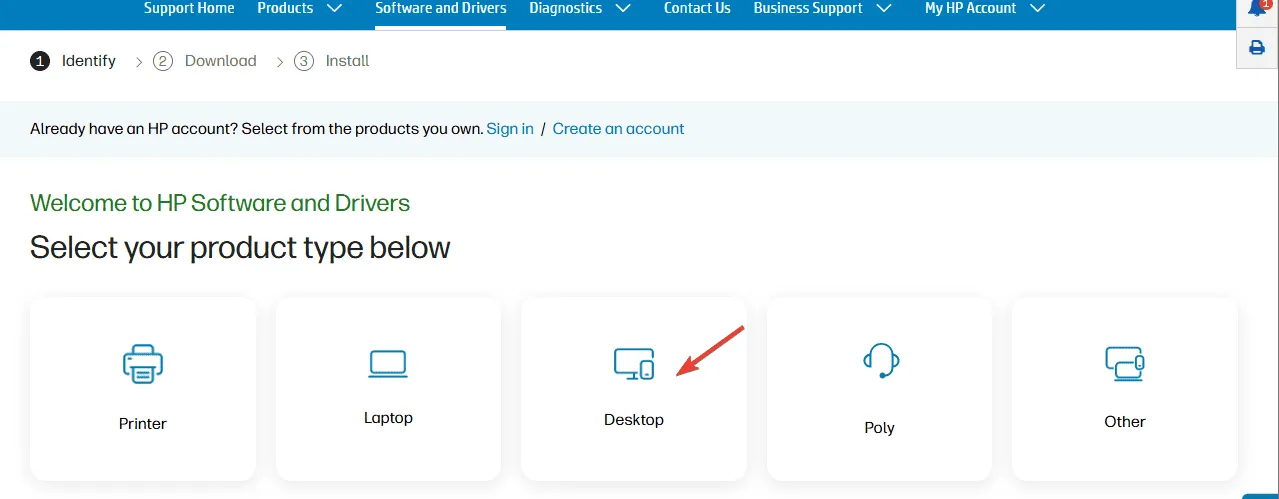
- Clique em Deixar a HP detectar seu produto para prosseguir.
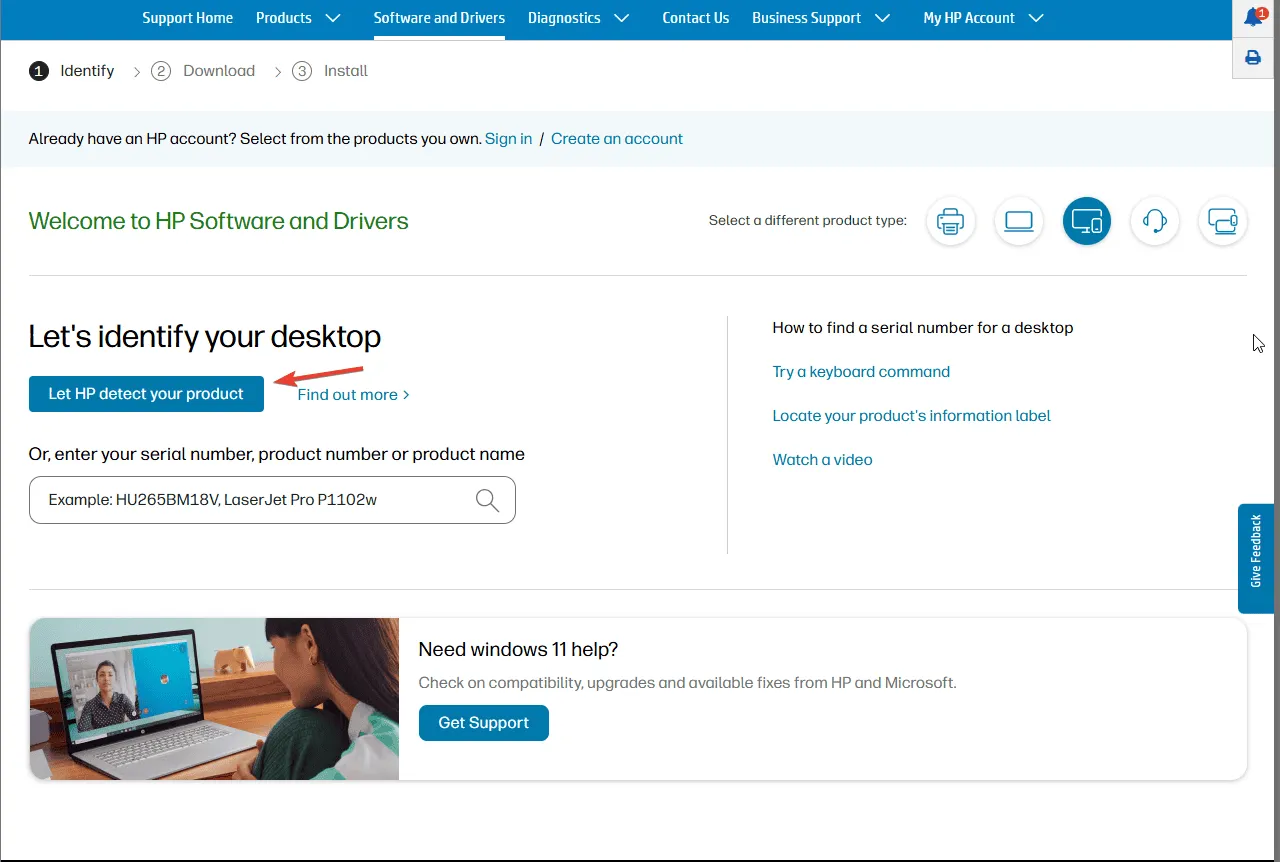
- Escolha o sistema operacional Windows e a versão apropriados e clique em Enviar .
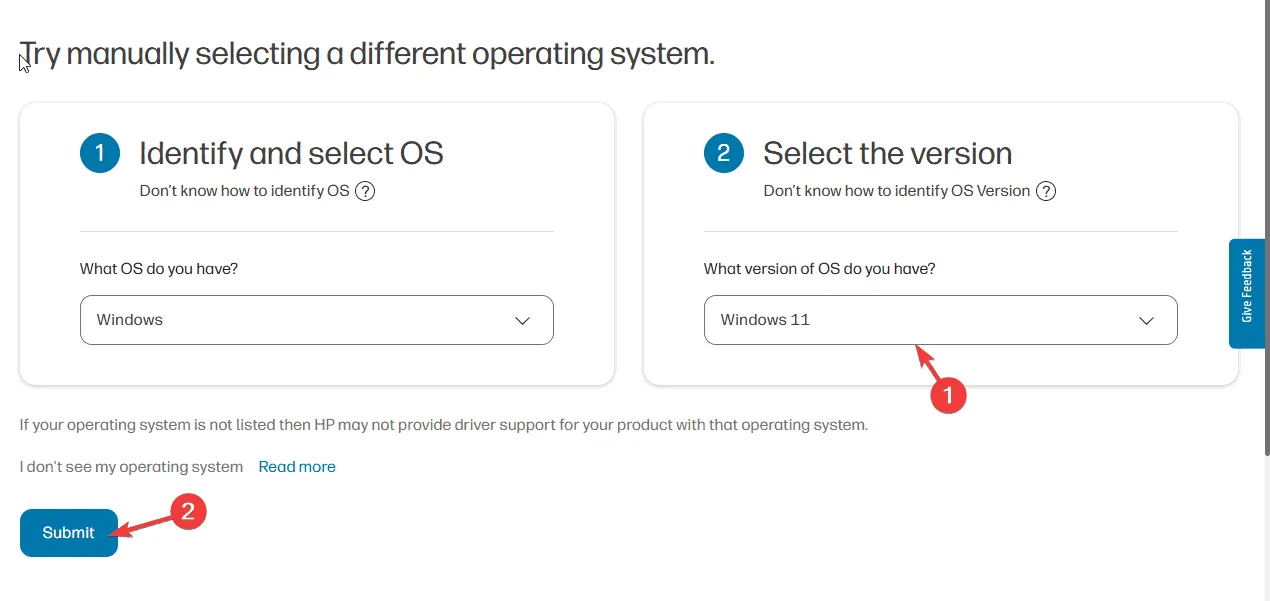
- Localize Todos os softwares e drivers e clique em BIOS-Firmware do sistema.
- Identifique a versão anterior do firmware disponível e selecione Download .
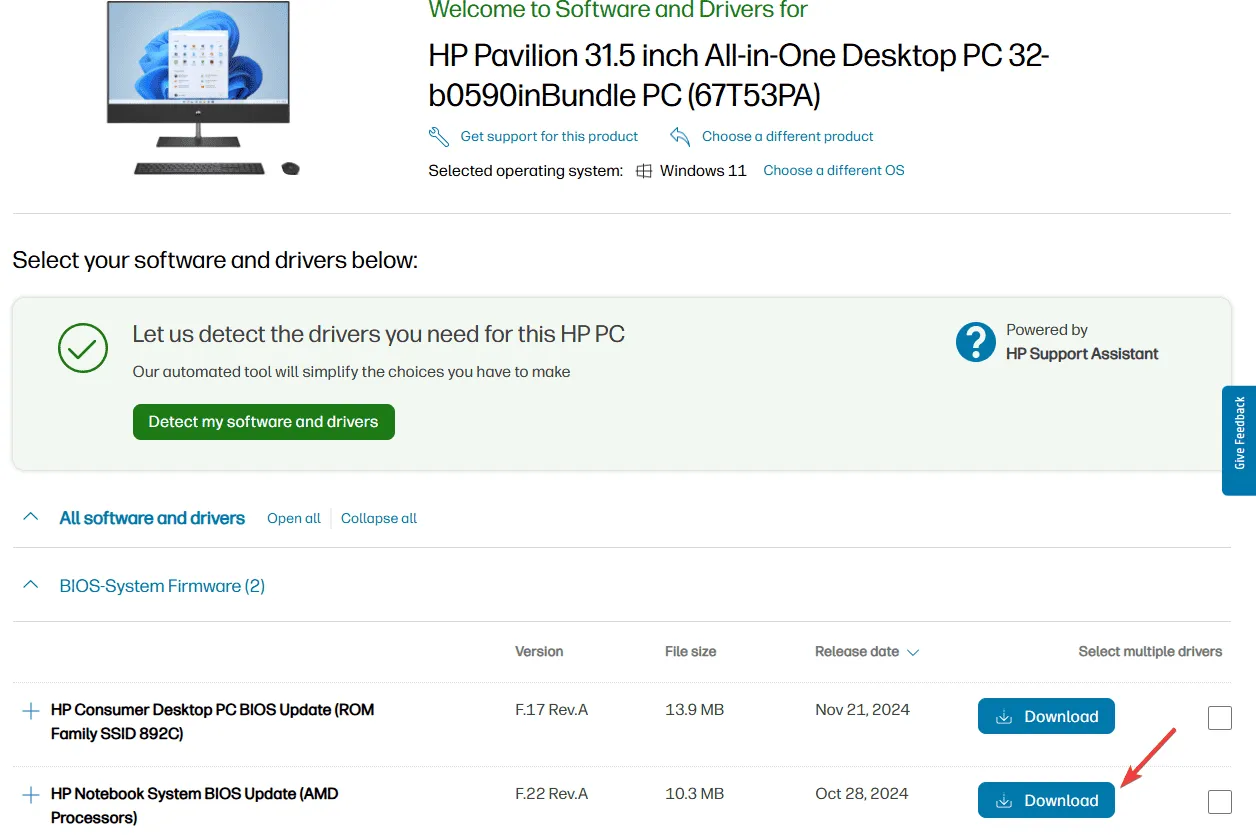
- Após o download, clique duas vezes no arquivo e siga as instruções na tela para concluir a instalação.
3. Atualize o BIOS/UEFI para a versão mais recente
- Acesse o site do fabricante relevante para a marca do seu computador (HP, Dell, Asus).
- Escolha seu dispositivo específico entre as opções fornecidas.
- Clique em Permitir que a HP detecte seu produto para prosseguir com a identificação.
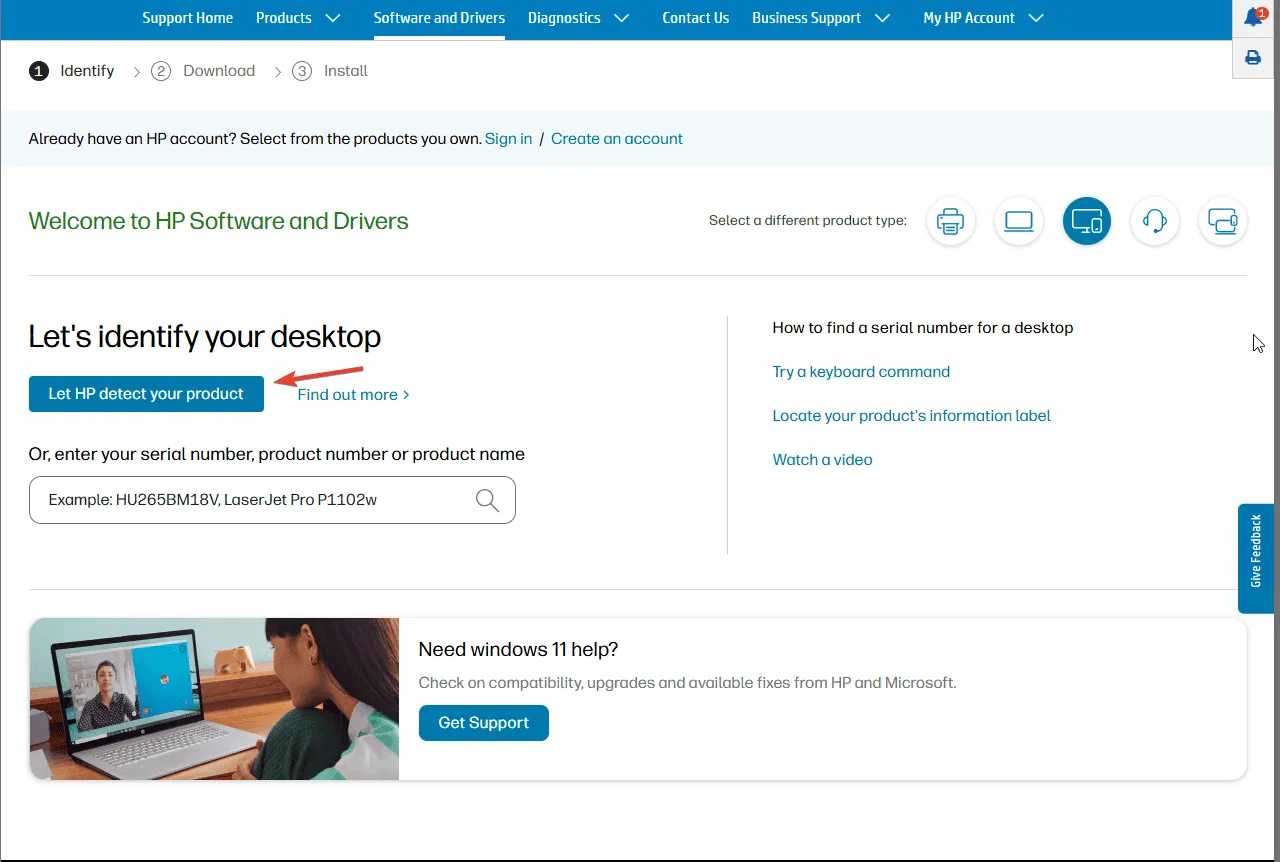
- Selecione o sistema operacional Windows e a versão correspondentes e clique em Enviar .
- Navegue até Todos os softwares e drivers e selecione BIOS-Firmware do sistema.
- Escolha a versão mais recente e clique em Download .
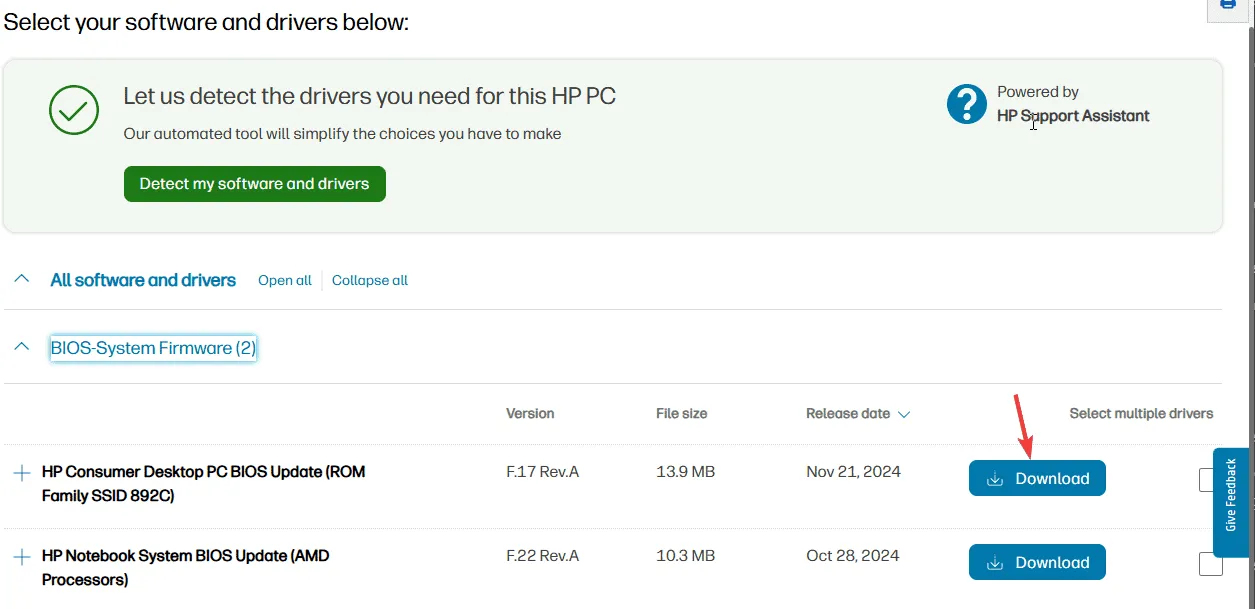
- Após o download, clique duas vezes no arquivo e siga as instruções na tela para finalizar.
4. Redefinir as configurações do BIOS para o padrão
- Pressione a Windowstecla, navegue até o botão Liga/Desliga e escolha Desligar.
- Abra o gabinete do computador se for um desktop, ou acesse o compartimento da bateria em um laptop. Os laptops mais recentes podem exigir a remoção do gabinete traseiro.
- Localize a bateria CMOS; essa bateria de célula tipo moeda prateada geralmente é encontrada perto do centro ou das bordas da placa-mãe. Remova a bateria e aguarde de 5 a 10 minutos.
- Reinsira a bateria CMOS no seu slot original.
Se você não tiver certeza sobre redefinir manualmente o BIOS, considere estas etapas alternativas:
- Pressione Windows+ Ipara abrir o aplicativo Configurações .
- Navegue até Sistema e selecione Recuperação.
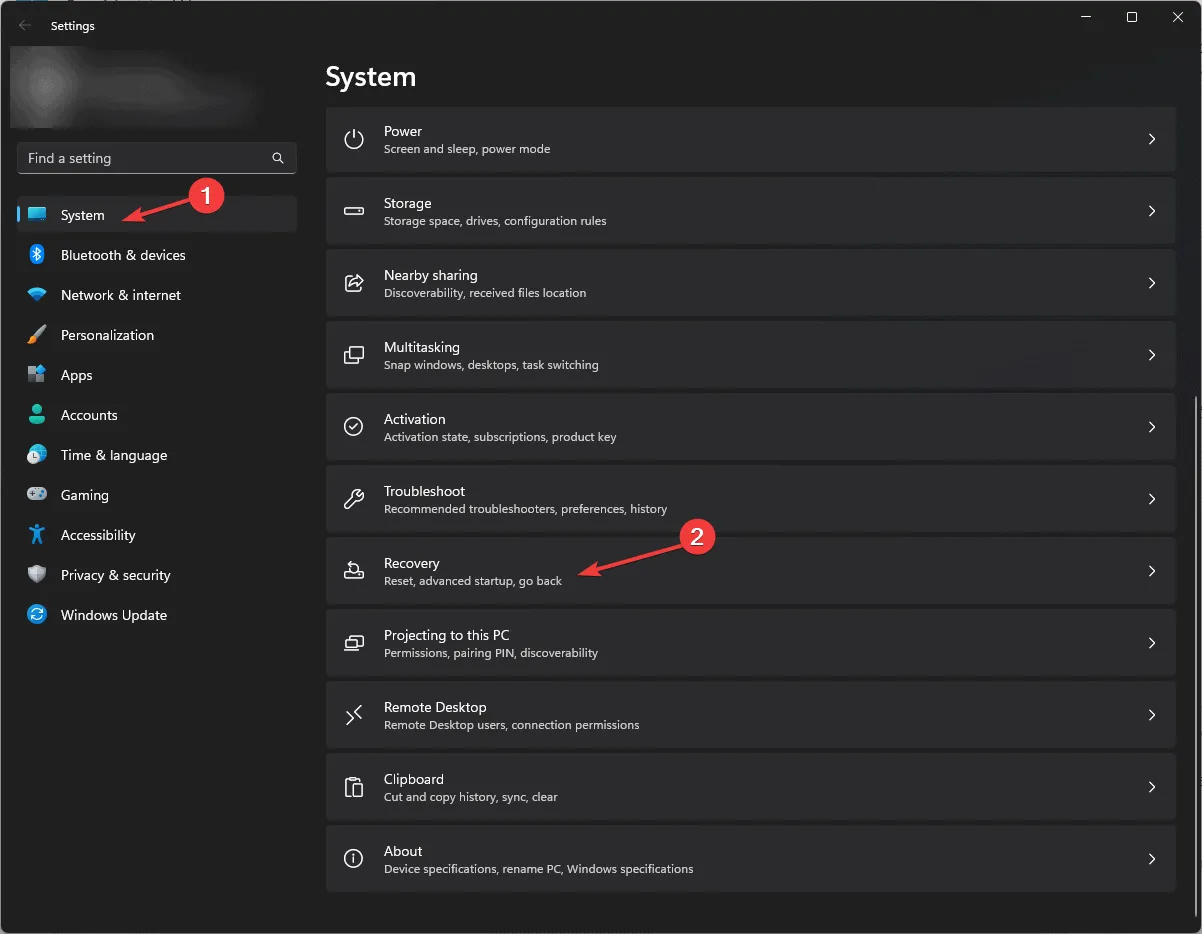
- Clique em Reiniciar agora na seção Inicialização avançada .
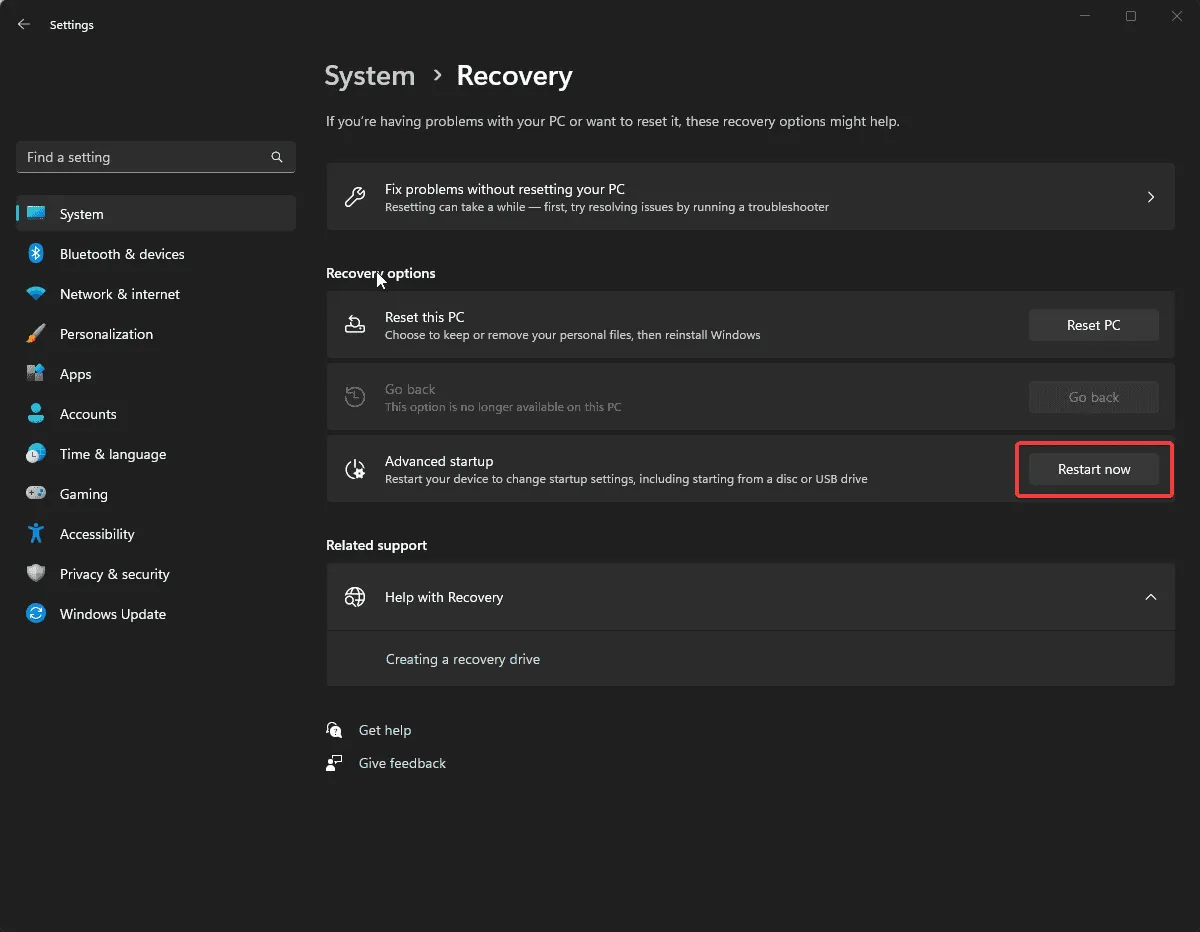
- Na tela seguinte, selecione Solucionar problemas .
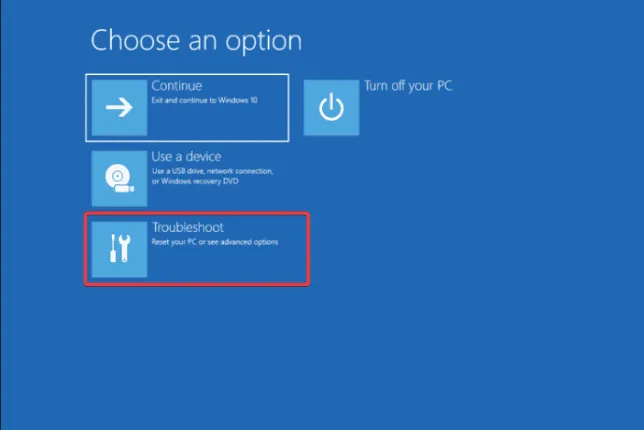
- Em seguida, clique em Opções avançadas na próxima tela.
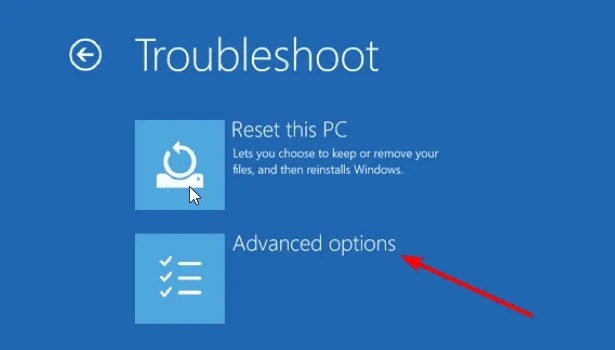
- Selecione Configurações de firmware UEFI .
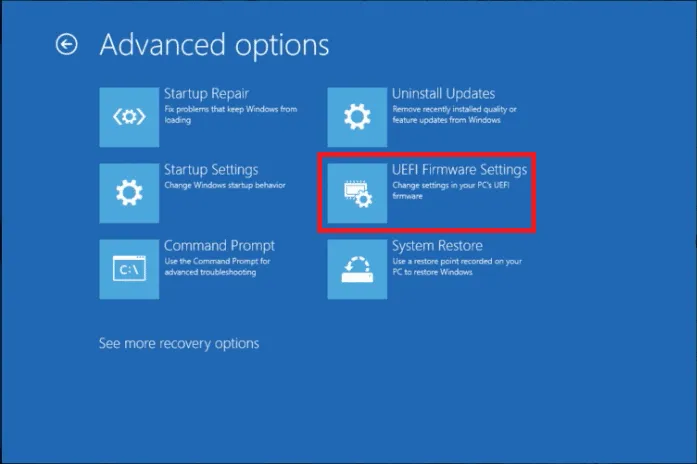
- Clique em Reiniciar.
- No modo BIOS, procure a opção Restaurar padrões , Carregar padrões otimizados ou Carregar padrões à prova de falhas .
- Selecione esta opção e prossiga clicando em Salvar e Sair ou pressionando F10para confirmar as alterações.
Redefinir as configurações do BIOS não só pode corrigir esse erro específico, mas também pode ajudar a resolver outros erros de Tela Azul da Morte (BSoD), como Invalid_Extended_Processor_State. Explore nosso guia para obter insights mais profundos sobre como corrigir vários problemas de BSoD.
Concluindo, para resolver o ERROR_FIRMWARE_UPDATED 728, primeiro verifique a conclusão da atualização. Se necessário, faça o acompanhamento baixando a versão de firmware apropriada e, em seguida, redefina as configurações do BIOS conforme as instruções acima.
Para obter assistência mais ampla sobre erros de BSoD vinculados a problemas de BIOS, consulte nossos guias abrangentes, incluindo soluções para ERRO DE BIOS ACPI e ERRO FATAL DE BIOS ACPI no Windows 10.
Caso você tenha alguma dúvida ou sugestão sobre esses problemas do BSoD, não hesite em deixar seus comentários abaixo!
Insights adicionais
1. O que causa o erro ERROR_FIRMWARE_UPDATED 728 (0x2D8)?
Esse erro geralmente ocorre quando há um problema com uma atualização do BIOS, como uma instalação incompleta, um conflito de firmware ou problemas de compatibilidade entre o novo firmware e o hardware do sistema.
2. Como posso evitar esse erro no futuro?
Para evitar ocorrências futuras, certifique-se de que as atualizações do BIOS sejam realizadas correta e completamente, evite instalações interrompidas (por exemplo, garantindo um fornecimento de energia estável) e verifique a compatibilidade entre as versões do firmware e seu hardware antes de atualizar.
3. É seguro reverter para uma versão anterior do firmware?
Sim, reverter para uma versão anterior do firmware pode ser seguro e eficaz. No entanto, certifique-se de que você está baixando a versão correta do site oficial do fabricante para evitar complicações futuras.
Deixe um comentário